Recuva pour iOS : Comment récupérer des fichiers supprimés sur iOS
Oct 22, 2025 • Déposé à: Effacer les Données du Téléphone •Des solutions éprouvées
Partie 1 : Comment utiliser Recuva pour récupérer les fichiers supprimés de l'iPod, iPod Nano, ou iPod Shuffle
- Tout d'abord, téléhargez le programme depuis une source authentifiée. Un écran de bienvenue vous invitera, tapez simplement sur Suivant pour continuer.
- Sur l'écran suivant, les types de fichiers s'affichent. Il suffit de cocher ceux que vous souhaitez récupérer. Dans ce cas, nous aurons besoin du fichier music afin de récupérer respectivement les musiques sur votre iPod.
-
La numérisation sera exécutée. Juste, tapez sur le bouton
Récuperer situé à côté du fichier et continuez
à marcher.

- Afin de rechercher la musique supprimée, il suffit de taper sur le bouton Passez en mode avancé situé en haut à droite de la section.
- Dans le mode avancé, les utilisateurs ont la possibilité de sélectionner tout type de lecteur ou de types de médias figurant dans la section déroulante. Pour sélectionner la langue, l'affichage mode, l'écrasement sécurisé et d'autres fonctions de numérisation, utilisez le bouton option.


Partie 2 : Meilleure alternative Recuva pour iPhone : Récupérer à partir de n'importe quel appareils iOS

Dr.Fone - Récupération de données (iOS)
Meilleure alternative de Recuva pour récupérer depuis n'importe quel appareil iOS2.1 Récupérer les fichiers supprimés du stockage interne de l'iPhone
Si vous n'avez pas sauvegardé les données de votre téléphone avant et que le modèle de votre iphone est iphone 5s ou une version ultérieure , le taux de réussite de la récupération de la musique et vidéo de l'iphone sera plus faible. D'autres types de données ne seront pas affectés par cela. Étape 1 : établir la connexion de l'appareil avec l'ordinateur Commencez à utiliser Dr.Fone - Récupération du données (iOS) en installant le service sur vos ordinateurs respectifs. Dans l'intervalle, connectez l'appareil à l'ordinateur en utilisant un bon câble USB. Ouvrez le programme et cliquez sur Récupérer
Étape 2 : Sélectionnez les fichiers que vous souhaitez récupérer Maintenant, assurez-vous que vous êtes dans le mode Récupérer à partir d'un appareil iOS dans le panneau de gauche, puis cochez les fichiers et les types de données qui ont été perdus sur votre système.

Étape 3 : Scanner les fichiers de données Une fois que votre choix vous convient, effectuez un scan approfondi en appuyant sur le bouton le bouton Démarrer le Scan.

Étape 4 : Regardez les fichiers par Aperçu et Récupération Les fichiers seront présentés. Sélectionnez ceux dont vous avez besoin, puis appuyez sur Récupérer pour récupérer les fichiers sans problème. Remarque : Pour une vue concise, tapez sur l'option Afficher uniquement les éléments supprimés.

2.2 Récupérer les fichiers supprimés d'iTunes.
Dans cette section, nous allons découvrir les méthodes de récupération des fichiers supprimés de votre sauvegarde iTunes en utilisant cette alternative étonnante. de Recuva pour iPhone, à savoir Dr.Fone - Récupération du données (iOS) ! Étape 1 : Chargez Dr.Fone ,Récupérez sur le système Téléchargez le logiciel sur votre système de travail. Assurez-vous de connecter votre appareil avec le PC. Ouvrez le programme et tapez sur le mode Récupérer

Étape 2 : Sélectionnez Récupérer les données iOS Sur l'écran suivant, il suffit de sélectionner l'option Récupérer (récupération des données iOS).
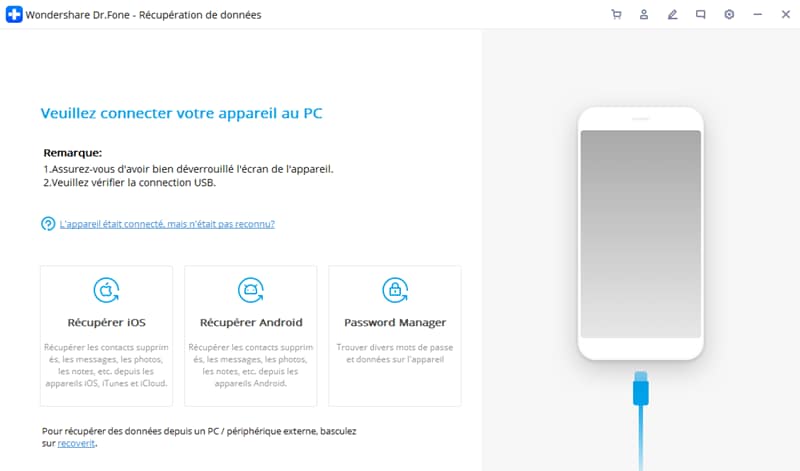
Étape 3 : Entrez dans le mode Récupérer à partir de la sauvegarde iTunes; Le programme va se poursuivre. Les utilisateurs doivent utiliser le mode Récupérer à partir de la sauvegarde iTunes pour procéder à la récupération de données à partir de la sauvegarde iTunes.

Etape 4 : Analyser les données du fichier de sauvegarde iTunes. Il suffit de sélectionner la sauvegarde dont vous avez besoin dans la liste des sauvegardes disponibles apparaissant dans le programme et tapez sur Démarrer le Scan.

Étape 5 : Obtenez un aperçu des fichiers et récupérez-les Enfin, obtenez une vue complète des fichiers en prévisualisant les sélections. Si cela vous convient, appuyez simplement sur le bouton Récupérer situé en bas de l'écran. En un clin d'œil, vos fichiers seront récupérés à partir de la sauvegarde d'iTunes.

2.3 Récupérer les fichiers supprimés de iCloud.
Si vous avez conservé votre sauvegarde dans iCloud, vous pouvez l'utiliser pour récupérer rapidement vos fichiers supprimés et bien plus encore avec Recuva ! Suivez les Étapes mentionnées ci-dessous- Étape 1 : Télécharger le logiciel sur le PC. Lancez Dr.Fone - Récupération du données sur votre PC de travail. Une fois installé, commencez par choisir l'option Récupérer.

Étape 2 : Connecter l'appareil et entrer dans le mode Récupérer les données iOS. Utilisez un câble USB authentifié pour connecter votre appareil à votre PC. Ensuite, à partir du programme, tapez sur le mode Récupérer les données iOS.
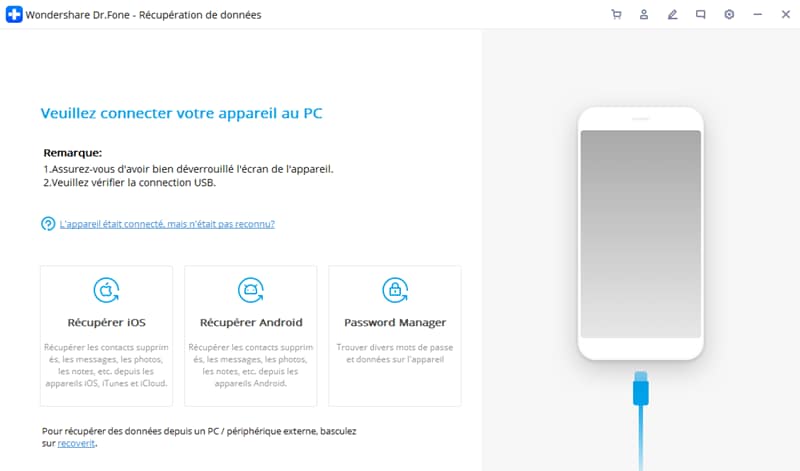
Étape 3 : Connectez-vous à iCloud Dans l'écran suivant, vous devez sur l'option Récupérer à partir d'un fichier de sauvegarde iCloud et connectez-vous simplement à votre compte en utilisant vos informations d'identification iCloud.

Étape 4 : Télécharger le fichier de sauvegarde iCloud Sélectionnez les fichiers de sauvegarde iCloud souhaités figurant dans le programme et téléchargez-le en appuyant sur Télécharger à côté de cette sauvegarde particulière.

Étape 5 : Choisissez les fichiers souhaités Vous pouvez maintenant sélectionner les types de fichiers que vous souhaitez récupérer. Par défaut, toutes les options sont déjà cochées. Décochez manuellement celles qui ne sont pas nécessaires et cliquez sur Suivant.

Step 6: Thoroughly Preview data and recover After the desired items are downloaded, Il suffit de prévisualiser les données que vous avez sélectionnées, puis d'exécuter la récupération. En fonction de votre besoin, sélectionnez l'option Récupérer sur l'ordinateur ou Récupérer sur votre appareil.

Récupération iPhone
- Récupération de données supprimées
- 3. Récupérer les rappels supprimés sur iPhone
- 4. Récupérer les messages vocaux supprimés sur iPhone
- 5. Récupérer les photos supprimées sur iPhone
- 6. Récupérer les notes supprimées sur iPhone
- 8. Récupérer les contacts supprimés sur iPhone
- 10. Récupérer les fichiers supprimés sur iOS
- Récupération de mots de passe iPhone
- 1. Récupérer le mot de passe e-mail sur iPhone
- 2. Afficher les mots de passe enregistrés sur iPhone
- 3. Accéder aux mots de passe sur iPhone
- 6. Trouver le mot de passe Wi-Fi sur iPhone
- Récupération WhatsApp iPhone
- Récupération à partir d'un iPhone volé
- Récupération à partir d'un iPhone endommagé
- 1. Récupérer les données d'un iPhone endommagé
- 2. Récupérer les données d'un iPhone endommagé par l'eau
- 3. Récupérer les données d'un iPhone mort
- Conseils de récupération iPhone
- 2. Récupérer les données d'une carte mémoire
- 3. Récupérer les données perdues sur iPhone
- 4. Corbeille sur iPhone
- 5. Récupérer les données sur iPhone en mode récupération
- 6. Récupérer les données sur iPhone en mode DFU
- 8. Récupérer les données iPhone sans sauvegarde iTunes
- Outils de récupération iPhone
















Blandine Moreau
Éditeur
Généralement noté4.5(105participants)